ファイリングエラーのメールとファイリングの再試行
ファイリングエラーのメール
バージョン10.9.0以降、Microsoft Outlookで新しいオプション![]() 「ファイリングエラーを表示」が利用可能になりましたこのオプションを選択すると、さまざまなエラーのためにiManage Workにファイルされなかったすべてのメールが表示されます。
「ファイリングエラーを表示」が利用可能になりましたこのオプションを選択すると、さまざまなエラーのためにiManage Workにファイルされなかったすべてのメールが表示されます。
![]() 「ファイリングエラーを表示」にアクセスするためには、Microsoft OutlookのiManageタブを選択して詳細を選びます。次の図に表示されているように、ドロップダウン・メニューで
「ファイリングエラーを表示」にアクセスするためには、Microsoft OutlookのiManageタブを選択して詳細を選びます。次の図に表示されているように、ドロップダウン・メニューで![]() 「ファイリングエラーを表示」オプションが利用可能です。
「ファイリングエラーを表示」オプションが利用可能です。
図:ファイリングエラーを表示
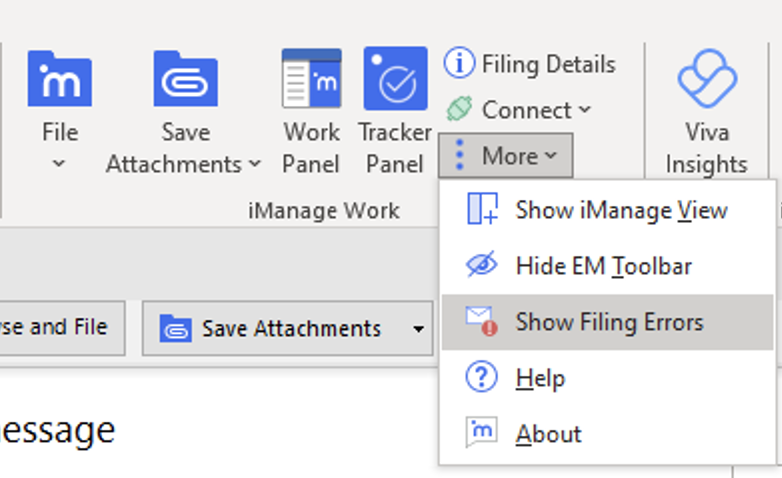
![]() ファイリングエラーを表示を選択すると、様々なエラーのためにファイリングされていないすべてのメールが下図のように表示されます。これらのメールはメールファイリング失敗の検索フォルダで閲覧可能です。メールファイリング失敗の検索フォルダは、Microsoft Outlookツリーの「検索フォルダ」で利用できます。
ファイリングエラーを表示を選択すると、様々なエラーのためにファイリングされていないすべてのメールが下図のように表示されます。これらのメールはメールファイリング失敗の検索フォルダで閲覧可能です。メールファイリング失敗の検索フォルダは、Microsoft Outlookツリーの「検索フォルダ」で利用できます。
図:メールファイリング失敗フォルダにファイリングされなかったメールの表示
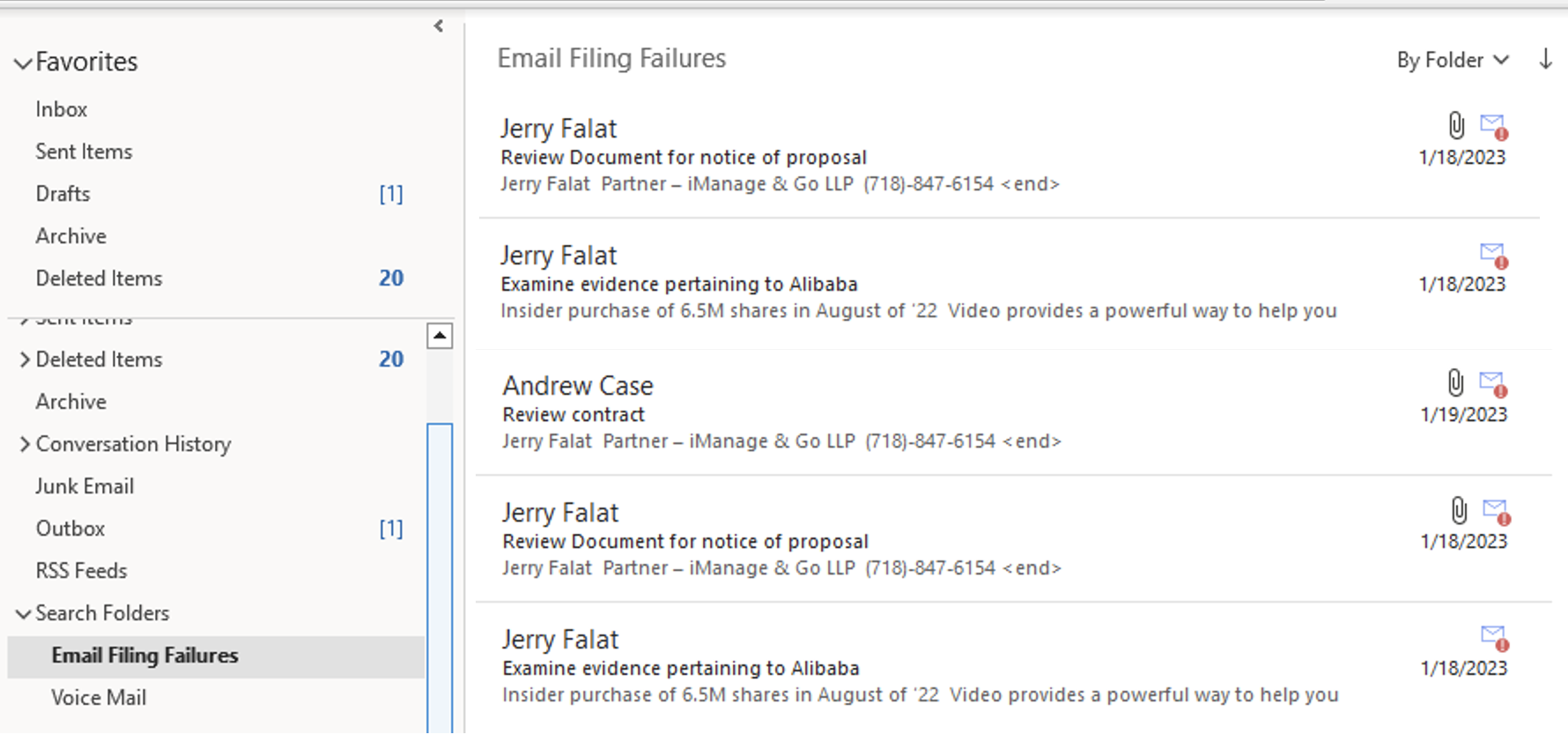
NOTE:
- 受信トレイに検索フォルダがない場合は、
 「ファイリングエラーを表示」を選択すると作成されます。
「ファイリングエラーを表示」を選択すると作成されます。 - 現在のメールボックスに検索フォルダーを作成するのに十分な権限がない場合、
 「ファイリングエラーを表示」を選択すると以下のエラーメッセージが表示されます。
「ファイリングエラーを表示」を選択すると以下のエラーメッセージが表示されます。
図:エラーメッセージ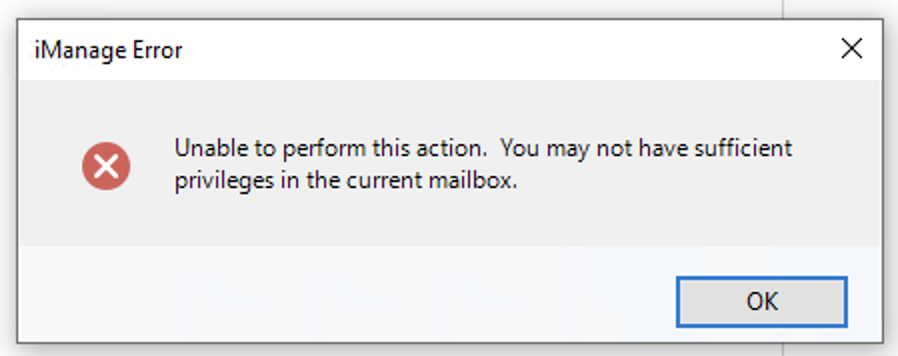
メールファイリングの再試行
NOTE:
- ファイリングの再試行機能はimEMM.configファイルで
UseClientSideFilingとClientSideSendandFileの設定が有効になっている場合に有効になります。 - ファイリングの再試行機能はエラーのために以前にファイリングされなかったすべてのメールをファイリングしない場合があります。たとえば、ファイリング場所にアクセスできないために特定のメールのファイリングに失敗した場合、必要なアクセスを得るまでファイリングは失敗を繰り返します。
右クリックメニューのファイリングを再試行するオプションを使用して、ファイリング失敗メールフォルダに表示されたメールのファイリングを再試行できます。
下図に示すように、メールファイリング失敗フォルダを右クリックし、ファイリングを再試行するを選択します。
図:ファイリングの再試行オプション
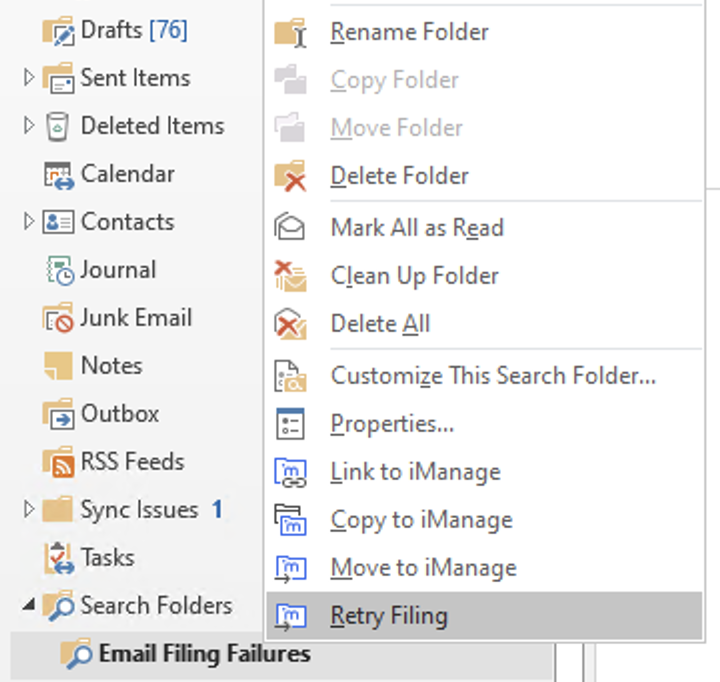
ファイリングを再試行するを選択すると、以下のメッセージが表示されます:
図:ファイリングを再試行する選択時に表示されるユーザー通知
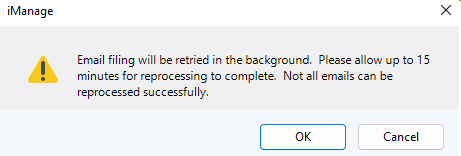
メールは再構築され、以前の推進するロケーションにファイルされます。ファイリングが完了すると、「ファイリング失敗メール」フォルダには表示されなくなります。
キーボードショートカットを使って、ファイリングの再試行オプションを選択することもできます。詳しくはメールのファイリングをご参照ください。